Rango de movimiento
![]() Caja de herramientas para maestros
- Esquema
de la actividad
Caja de herramientas para maestros
- Esquema
de la actividad
-
Esta exploración presentará a los estudiantes el concepto de un rango de movimiento mecánico y cómo se puede explorar con el brazo y la garra.
-
Los estudiantes también explorarán diferentes bloques que se pueden usar para programar de forma segura el brazo y la garra.
¡Exploremos el rango de movimiento!
Esta exploración le permitirá ver los grados mínimos y máximos que pueden extender el brazo y la garra.
- Asegúrese de tener el hardware necesario y su cuaderno de ingeniería.
| Cantidad | Materiales necesarios |
|---|---|
| 1 |
Kit VEX IQ Super |
| 1 |
VEXcode IQ |
| 1 |
Cuaderno de ingeniería |
![]() Consejos para profesores
Consejos para profesores
Modelar cada uno de los pasos de solución de problemas para los estudiantes.
Paso 1: Preparación para la exploración
Antes de comenzar la actividad, ¿tiene cada uno de estos elementos listos? El constructor debe verificar cada uno de los siguientes aspectos:
-
¿Están todos los motores y sensores conectados a los puertos correctos?
-
¿Los cables inteligentes están completamente insertados en todos los motores y sensores?
-
¿Está encendido el cerebro?
-
¿Está cargada la batería?
![]() Consejos para profesores
Consejos para profesores
-
Dado que esta es una actividad inicial con la navegación por el cerebro de VEX IQ, el profesor debe modelar los pasos y luego pedir a los estudiantes que completen las mismas acciones. Luego, el maestro debe monitorear a los estudiantes para asegurarse de que estén siguiendo los pasos correctamente.
-
Asegúrese de que los estudiantes hayan abierto suave y cuidadosamente la garra completamente con sus dedos antes de seleccionar Información del dispositivo en el menú Configuración. Esto garantiza que la garra establezca 0 grados como el punto en el que está más abierta.
Paso 2: El menú del dispositivo
Comience activando el Cerebro del Robot y seleccionando el Botón X para navegar al menú Configuración.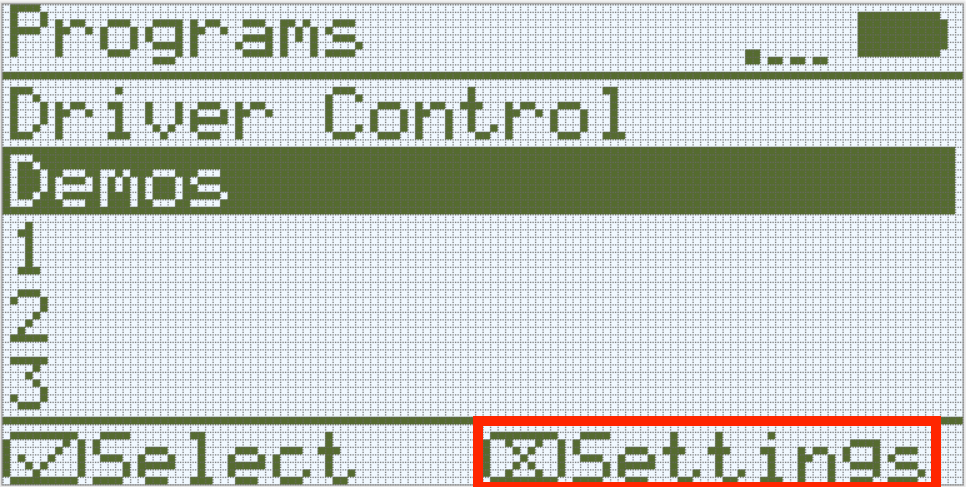
Abra suavemente la Clawbot's Claw completamente con los dedos.
Una vez que el menú Configuración esté abierto, use los botones Arriba y Abajo en el Cerebro para seleccionar Información del dispositivo para abrir el Menú del dispositivo.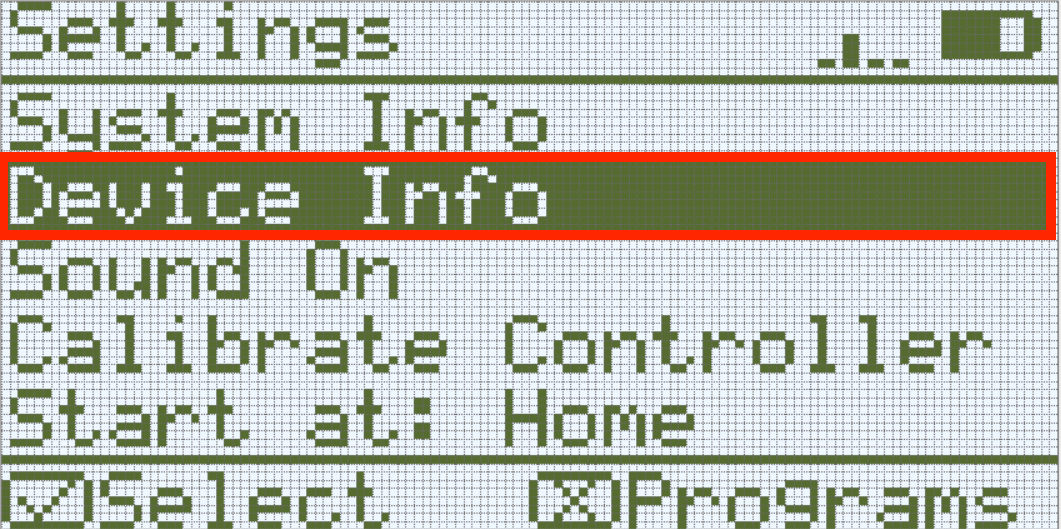
La pantalla del menú del dispositivo muestra información sobre el dispositivo que está conectado a ese puerto. Hay 12 puertos en el IQ Brain.
Utilice las flechas para ir al motor del puerto 11, que es el motor de garra.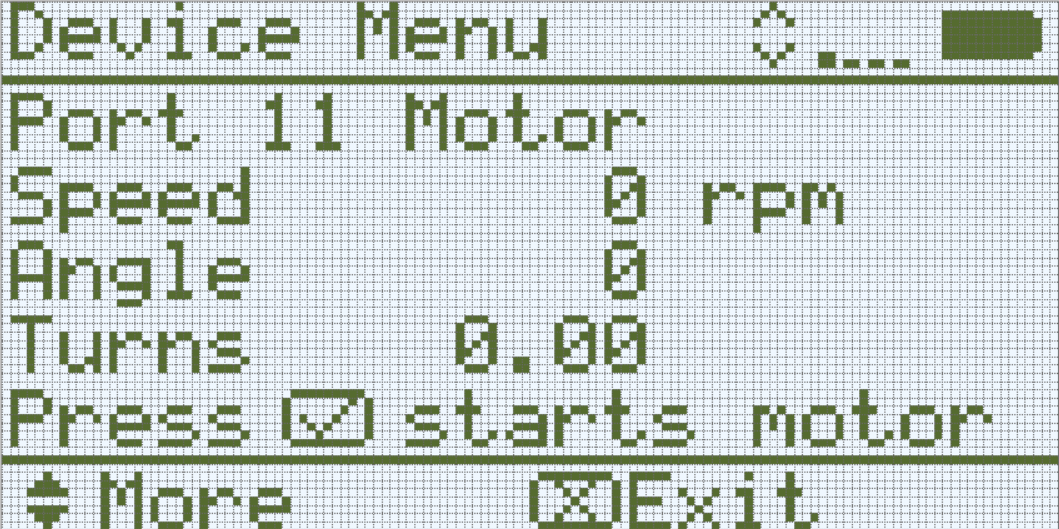
- Motor del puerto 11: el motor de la garra.
- Velocidad: Muestra qué tan rápido (en revoluciones por minuto) está girando el motor.
- Ángulo: Muestra la posición actual del motor en grados.
- Giros: muestra cuántos giros ha girado el motor.
- Pulse el botón Comprobar para arrancar y detener el motor. La garra también se puede abrir y cerrar manualmente .
![]() Caja de herramientas para maestros
:
repase los pasos
Caja de herramientas para maestros
:
repase los pasos
Este es un buen punto para hacer una pausa y hacer que los estudiantes revisen los pasos que se acaban de completar para navegar a la pantalla del Menú del dispositivo.
Paso 3: Explorar el movimiento de la garra y el brazo
-
Si abrió completamente la garra antes de abrir el menú del dispositivo, entonces el motor de la garra consideró que su posición completamente abierta era de 0 grados, como se muestra en el menú del dispositivo.
En su cuaderno de ingeniería, prediga cuáles serán los valores del motor del puerto 11 (motor de garra) cuando cierre la garra empujando suavemente los lados. ¿Cuál será el valor del ángulo en grados cuando la garra esté cerrada?
-
Sugerencia: El valor informado no será el mismo que se muestra en la imagen a continuación.
-
-
Pruebe su predicción empujando suavemente la garra para cerrarla. ¿Qué ángulo se muestra ahora en el menú del dispositivo para el motor de garra?
![]() Caja de herramientas para maestros
- Valores
esperados
Caja de herramientas para maestros
- Valores
esperados
Si los estudiantes abrieron completamente la garra del Clawbot antes de abrir el menú del dispositivo, entonces la posición completamente abierta es de 0 grados. Después de cerrar la garra, el motor de la garra debe tener un ángulo de aproximadamente 70 grados.
- Continúe usando las manos para abrir y cerrar suavemente la garra para que pueda ver cómo cambia el ángulo.
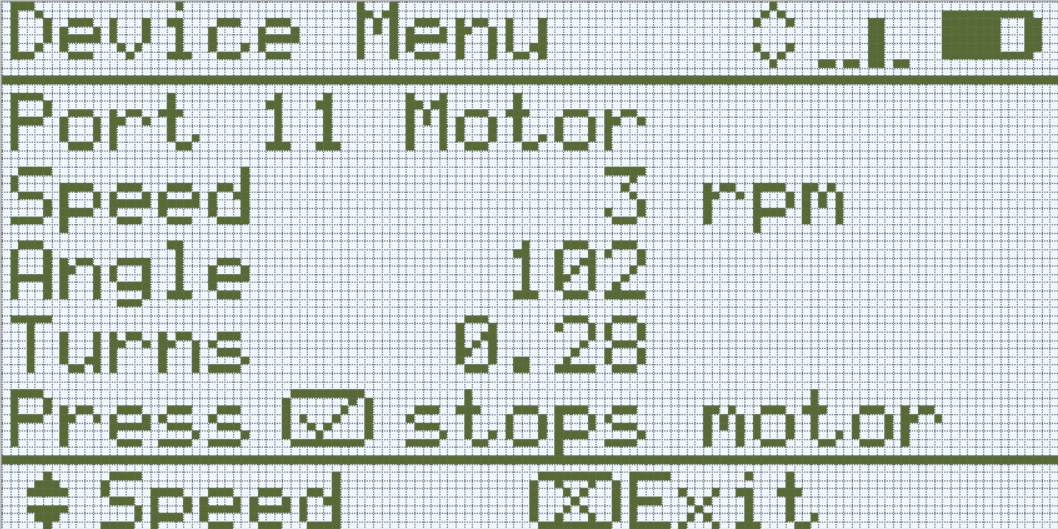
- ¿Qué notas sobre el rango del ángulo en grados para el motor de garra? ¿Los valores del ángulo continúan aumentando o tienen límites?
- Anote el rango del valor del ángulo para el motor de garra: el valor del ángulo cuando está completamente abierto al valor del ángulo cuando está completamente cerrado.
- ¿Los valores de ángulo para cuando la garra está abierta son siempre los mismos? ¿Los valores de ángulo para cuando la garra está cerrada son siempre los mismos? ¿Por qué crees que es así?
![]() Caja de herramientas para maestros
- Respuestas
esperadas
Caja de herramientas para maestros
- Respuestas
esperadas
-
El motor del brazo tiene un mayor rango de movimiento y, por lo tanto, un mayor rango de grados del valor del ángulo del motor.
-
Debido a que el brazo estaba probablemente en la posición completamente hacia abajo cuando se seleccionó el menú del dispositivo, el ángulo inicial se estableció en 0 grados. Debido a que el brazo puede girar hasta la parte posterior del Clawbot, el rango comienza en 0 y pasa 360 grados más de una vez. El valor de ángulo mostrado no continúa aumentando más allá de 360 grados y, en cambio, se reinicia en 0. En consecuencia, el valor de giros también es importante para calcular el número de grados que ha girado el motor del brazo. Por ejemplo, el valor de ángulo que se muestra puede ser de 45 grados, pero el valor de giros es de 3,12. Eso significa que el motor del brazo ha girado completamente 3 veces o 1080 grados más 45 grados para un total de 1125 grados. Esa es una autonomía mucho mayor que la que tiene el Claw Motor.
![]() Caja de herramientas para maestros
-
Deténgase y discuta
Caja de herramientas para maestros
-
Deténgase y discuta
Facilite una discusión sobre lo que los estudiantes han observado del motor del brazo y la garra. Haga preguntas como:
-
¿Cuál era el rango de movimiento de la garra y el brazo? ¿Eran siempre los mismos?
-
¿Por qué sería útil al programar?
El rango de valores informados para el ángulo del motor de la garra no siempre fue el mismo. El rango era de 0 a aproximadamente 70 grados, pero a menudo difería en unos pocos grados. El rango de valores informados para el ángulo del motor del brazo tampoco era el mismo. Cuando el brazo se levantaba y bajaba con la mano, oscilaba entre 0 y aproximadamente 1125 grados, pero también aumentaba o disminuía unos pocos grados cada vez.
Esto es útil al programar porque el programador necesita saber cuánto puede girar un motor de forma segura hasta que alcance su límite. Más allá de ese límite, podría aplicar una fuerza excesiva a la parte que alimenta. Es importante que el programador lo sepa porque hay formas de ajustar el ángulo del motor o limitar los giros del motor para evitar daños. La lección repasará algunas de estas formas a continuación.
Paso 4: Programación con un rango de movimiento
 Garra
Garra Los subsistemas como las garras o los brazos suelen tener un rango de movimiento limitado, lo que les impide girar continuamente. Las garras solo pueden abrirse o cerrarse hasta cierto punto antes de alcanzar un límite mecánico. Del mismo modo, el rango de movimiento de un brazo a menudo está limitado por el suelo o el cuerpo del propio robot. Cuando se trabaja con subsistemas con un rango de movimiento limitado, es muy importante mantenerse dentro de ese rango, independientemente de si está controlando el robot a distancia o programándolo para que se mueva de forma autónoma. Continuar suministrando energía a los motores una vez que un subsistema haya alcanzado un límite causará una tensión innecesaria en el motor y en cualquier componente conectado.
![]() Consejos para profesores
Consejos para profesores
Señale a los estudiantes que el Paso 3 les hizo probar y experimentar los rangos limitados de movimiento de la garra y el brazo. El rango de movimiento de la garra está limitado en su apertura por las otras piezas del Clawbot y limitado en su cierre por el punto en el que los dos lados de la garra se empujan entre sí. El rango de movimiento del brazo está limitado por el suelo cuando se baja y por la parte superior de la parte posterior del robot cuando está completamente elevado.
Antes de aprender a ajustar los rangos de movimiento limitados de la garra y el brazo, veamos los bloques utilizados para programar la garra y el brazo.
Hay dos bloques en VEXcode IQ que se pueden utilizar para subir y bajar el brazo y abrir y cerrar la garra en una posición específica.
El bloque [Spin for] y el bloque [Spin to position ].
- El bloque [Spin for] hace girar un motor en una dirección seleccionada para una distancia seleccionada desde donde se encuentra actualmente.

- El bloque [Spin to position] hace girar un motor a una posición seleccionada en función de la posición actual del motor. El bloque [Girar a la posición] determina la mejor dirección para girar con el fin de llegar a la posición.
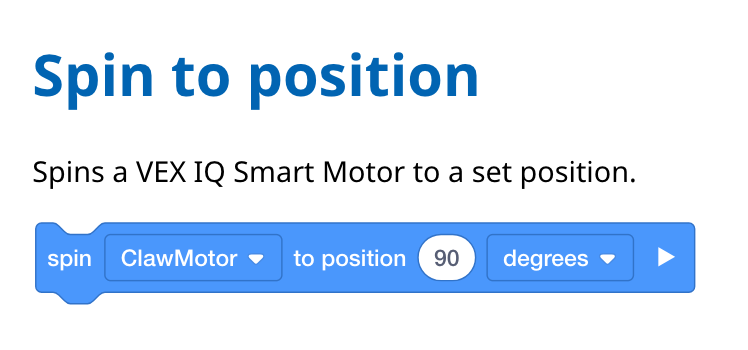
¿Cuándo se usarían estos bloques? Imagine que programa su brazo para subir y bajar, pero cuando baja, no baja completamente la espalda hasta su posición inicial de cero grados. En cambio, vuelve a bajar a 15 grados. Si luego usas el bloque [Spin for] para elevarlo 90 grados, el brazo se elevará 90 grados desde donde está actualmente y realmente se elevará hasta 105 grados.
Sin embargo, en la misma situación, si el brazo está a 15 grados y se utiliza el bloque [Spin to position] para elevarlo a 90 grados, el brazo se elevará 75 grados hasta alcanzar la posición deseada de 90 grados.
Es importante entender esto, porque si se utiliza el bloque [Spin for] y el brazo no está completamente bajado o la garra no estaba completamente cerrada, el brazo o la garra podrían acercarse a su límite para saber hasta dónde puede moverse.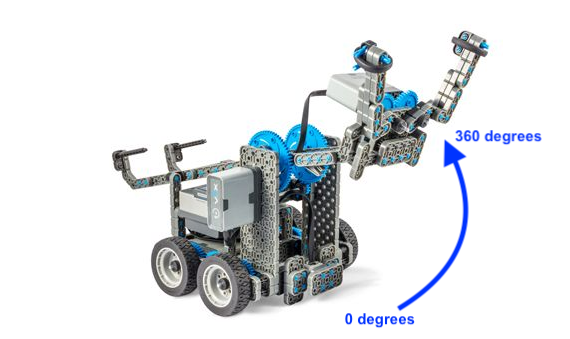
Veamos bloques para usar con los bloques [Spin for] y [Spin to position] que les ayudan a programar tu robot con mayor precisión.
- El bloque [Set motor timeout] se utiliza para evitar que los bloques de movimiento que no alcanzan su posición impidan que otros bloques de la pila se ejecuten. Un ejemplo de un motor que no alcanza su posición es un brazo o garra que alcanza su límite mecánico y no puede completar su movimiento.
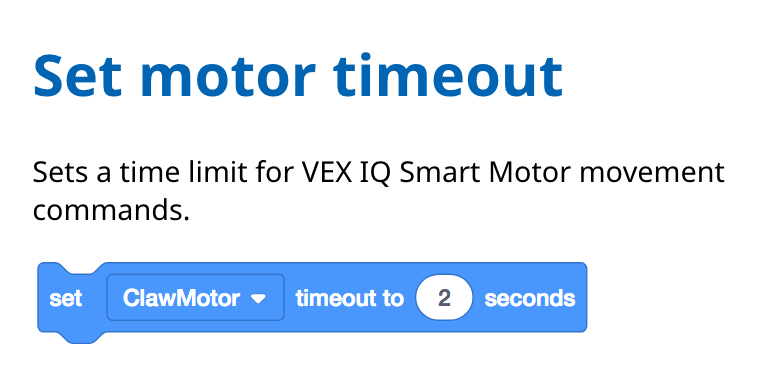
- ¿Qué sucede si se utiliza un bloque [Spin for] y la garra o el brazo alcanza su límite para su rango de movimiento? ¿Se detendrá el proyecto porque el brazo o la garra no pueden moverse más?
El proyecto no se detendrá hasta que el bloque haya completado su tarea. Si la garra está tratando de abrirse 100 grados pero comienza a partir de 50 grados y está tratando de girar más allá de su rango de movimiento, la garra continuará tratando de abrirse aunque no pueda. Esta no es una buena situación porque esto puede forzar las piezas y drenar la batería.
En este caso, se puede utilizar el bloque [Set motor timeout]. Este bloque actúa como un sistema a prueba de fallos para que si un motor alcanza su límite mecánico, pueda continuar con el resto del proyecto después de un cierto tiempo.
En el siguiente ejemplo, el robot avanzará después de que la garra se haya abierto los 200 grados completos o haya alcanzado el tiempo de espera de tres segundos.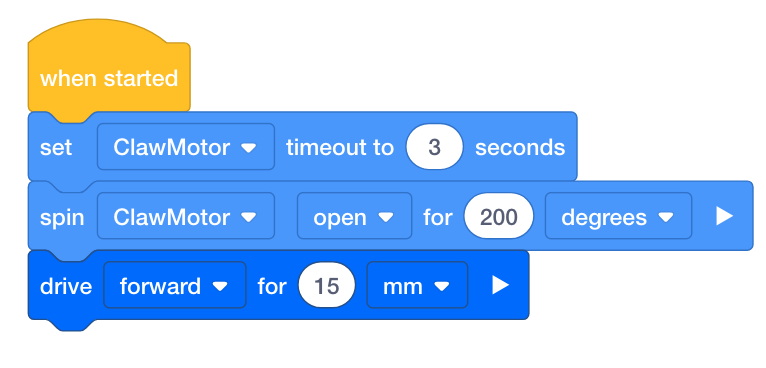
- El bloque [Establecer posición del motor] se utiliza para establecer el valor del ángulo del motor (su posición) en un valor seleccionado. También se puede ajustar a 0 grados para restablecer la posición del motor.
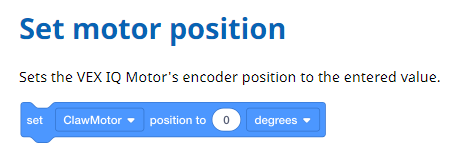
- Un bloque [Spin to position] es más fácil de programar cuando sabes cuál es el ángulo del motor actualmente. Pero a veces, el brazo puede parecer que está completamente hacia abajo cuando en realidad está levantado unos pocos grados.
El bloque [Establecer posición del motor] le permite establecer los grados en los que desea que esté el ángulo del motor. Esto es muy útil para restablecer la posición del motor a 0 grados.
En el siguiente ejemplo, el motor del brazo del robot se restablece a 0 grados sin importar dónde se encuentre actualmente antes de girar a la posición de 360 grados y avanzar.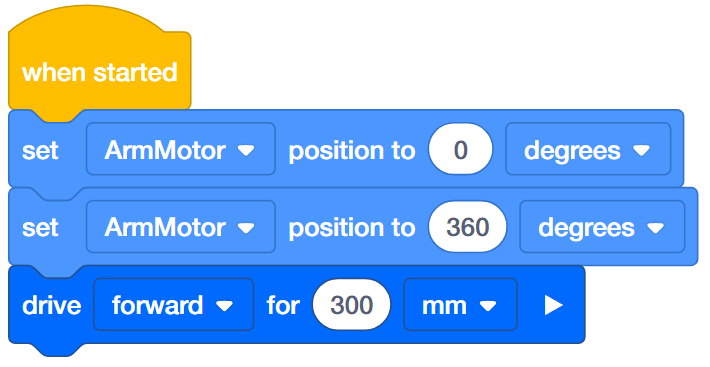
![]() Caja de herramientas del maestro
- Bloques [Set motor timeout] y [Set motor position]
Caja de herramientas del maestro
- Bloques [Set motor timeout] y [Set motor position]
Los bloques [Set motor timeout] y [Set motor position] no siempre son necesarios al programar el motor de brazo y garra con los bloques [Spin for] y [Spin to position]. Sin embargo, más bloques de movimiento dentro de un proyecto hacen que sea más probable que pueda haber alguna desviación en el valor del ángulo (posición) del motor. Es posible que el brazo y la garra no vuelvan a cero grados y un bloqueo de [Spin for] o [Spin to position] corre el riesgo de chocar con un límite mecánico del brazo o la garra. Configurar el bloque [Set motor timeout] al comienzo de un proyecto o usar un bloque [Set motor position] antes de un bloque [Spin to position] pueden ser prácticas útiles a prueba de fallos que pueden evitar que el proyecto continúe ejecutando el motor si se alcanza un límite mecánico.
![]() Amplíe su aprendizaje
Amplíe su aprendizaje
El menú del dispositivo informa los valores de todos los dispositivos conectados al IQ Clawbot. Si el tiempo lo permite, permita que los estudiantes exploren los valores informados para otros motores y dispositivos. Por ejemplo, el LED táctil en el puerto 2 informa si está pulsado o liberado, si el LED está encendido o APAGADO y cuál es el color del LED en ese momento. Todas estas son lecturas de sensores que se pueden utilizar al programar proyectos.
Pida a los estudiantes que exploren y manipulen estos valores cambiando el estado de cada dispositivo. Por ejemplo, presione el LED táctil repetidamente para verlo informar cuando se presiona, cuando el LED está encendido y en qué color el LED está iluminado actualmente.